Aan de slag met Tableau Mobile
Tip: wilt u Tableau Mobile implementeren voor uw organisatie? Zie de Implementatiegids voor Tableau Mobile(Link wordt in een nieuw venster geopend).
Releaseopmerkingen
Toegevoegd in november 2025
Pushmeldingen ontvangen voor belangrijke wijzigingen in uw statistieken
Tableau Mobile stuurt u nu pushmeldingen wanneer het ongunstige wijzigingen detecteert in statistieken die u volgt. Deze meldingen worden onder andere gegeven wanneer een statistiek een ongunstig drempelbereik overschrijdt en wanneer een nieuwe ongunstige trend wordt gedetecteerd. Tik op een melding om meer te weten te komen over deze wijzigingen in uw data.
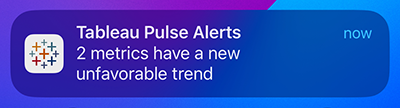
Als u pushmeldingen wilt ontvangen, moet u meldingen voor de Tableau-app op uw apparaat inschakelen. U ontvangt deze meldingen ook als de Tableau Mobile-app gesloten is, maar alleen als u meldingen hebt ingeschakeld. Op Android-apparaten worden deze meldingen standaard uitgeschakeld wanneer u de Tableau-app installeert.
Meldingen inschakelen op Android
- Ga op uw Android-apparaat naar Instellingen > Meldingen > App-meldingen.
- Selecteer Alle apps in het menu.
- Selecteer Tableau.
- Selecteer onder de meldingscategorieën de optie Toon ongebruikte categorieën.
- Selecteer Overige.
- Zorg ervoor dat de Tableau Pulse-schakeloptie is ingeschakeld.
Meldingen inschakelen op iOS
- Ga op uw iOS-apparaat naar Instellingen > Meldingen.
- Selecteer Tableau.
- Zorg ervoor dat de Sta meldingen toe-schakeloptie is ingeschakeld.
Toegevoegd in augustus 2025
Ontdek de aanbevelingen van Tableau Pulse
Bekijk het gedeelte 'Aanbevelingen voor u' op het tabblad Pulse om statistieken over trends te bekijken. Als u de kop 'Aanbevelingen' selecteert, wordt u naar een scherm met meer aanbevelingen geleid. Op sites met een Tableau+-licentie-editie ziet u ook aanbevolen vragen die u kunt stellen met de Verbeterde vraag-en-antwoordfunctie. Zie Aanbevelingen van Tableau Pulse weergeven en verbergen voor informatie over de zichtbaarheid van deze aanbevelingen.
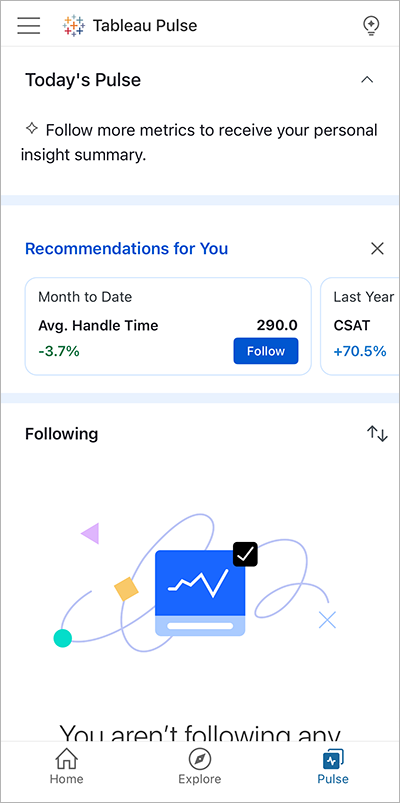
Gemakkelijk toegang tot visualisaties die verbonden zijn met Snowflake
Voor visualisaties waarbij u verbinding moet maken met een Snowflake-databron, verwerkt Tableau Mobile nu de authenticatie in de app. U hoeft dus geen browser te openen om te authenticeren. Zie OAuth configureren voor Snowflake-verbindingen voor informatie over het instellen van een Snowflake-verbinding.
Toegevoegd in mei 2025
Statistiekvolgers toevoegen en verwijderen
U kunt nu volgers voor statistieken beheren op het tabblad Pulse in Tableau Mobile. Voorheen kon u zelf statistieken volgen of niet meer volgen, maar u kon niet andere gebruikers als volgers toevoegen.
Wanneer u de filters voor een bestaande Tableau Pulse-statistiek wijzigt, maakt u een nieuwe statistiek met die set filters als die nog niet bestaat. Volgers van de vorige statistiek worden niet overgedragen. Voeg volgers toe zodat anderen de nieuwe statistiek kunnen volgen. Zie Volgers beheren voor meer informatie.
Toegevoegd in april 2025
Statistieken dempen in uw samenvatting van inzichten
Tableau Pulse geeft bovenaan het tabblad een samenvatting van de inzichten weer om zo de aandacht te vestigen op de belangrijkste inzichten van de statistieken die u volgt. Als u niet wilt dat Tableau Pulse informatie over specifieke statistieken in deze samenvatting opneemt, kunt u deze statistieken dempen. De gedempte statistieken worden nog steeds weergegeven in de sectie met gevolgde statistieken en in samenvattingen. Bovendien kunt u het dempen op elk gewenst moment opheffen.
Als u een statistiek wilt dempen, tikt u op het tabblad Tableau Pulse op het actiemenu (...) voor de statistiek en selecteert u Dempen in samenvatting van inzichten. De statistiek wordt gedempt wanneer de samenvatting van inzichten de volgende keer wordt vernieuwd. Deze wijziging is van toepassing op de samenvatting van inzichten in uw e-mail- en Slack-samenvattingen, evenals op de samenvattingen die worden weergegeven in Tableau Mobile en Tableau Cloud. Zie Uw startpagina en samenvattingen aanpassen voor meer informatie.
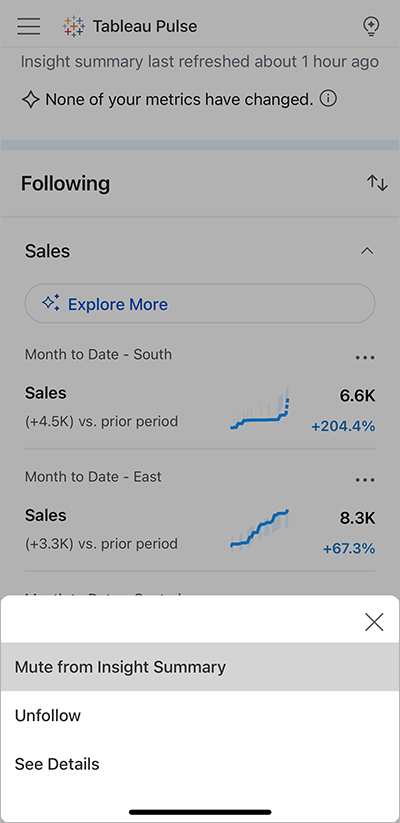
Filters voor statistieken aanpassen
U kunt nu filteren op dimensie in Tableau Pulse-statistieken. Voorheen kon u deze filters bekijken in Tableau Mobile, maar u kon ze niet aanpassen. Zie Filters voor statistieken aanpassen voor meer informatie.
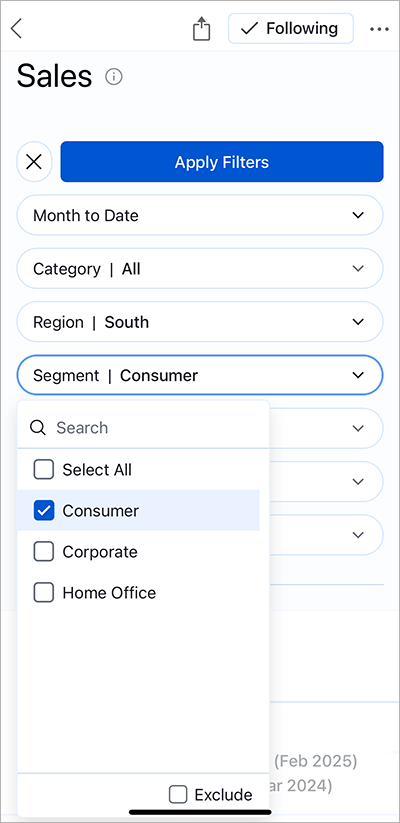
Toegevoegd in maart 2025
Waarschuwingen ontvangen voor nieuwe ongunstige trends
Als Tableau Pulse een nieuwe ongunstige trend detecteert in de data voor een statistiek die u volgt, ontvangt u een melding op uw mobiele apparaat. Zie Meldingen ontvangen over Tableau Pulse-inzichten voor meer informatie.
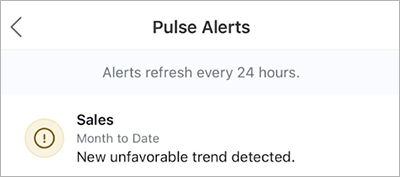
Ontdek meer inzichten met de verbeterde vraag-en-antwoordfunctie (Tableau+, alleen Engelstalig)
Met de verbeterde vraag-en-antwoordfunctie (Verkennen) kunt u snel een eenvoudig inzichten verkennen in groepen bedrijfskritische statistieken, en vervolgens op de pagina Verkennen dieper ingaan op de details. Omdat deze optie wordt aangestuurd door AI in Tableau, kunt u vragen stellen in uw eigen woorden en krijgt u antwoorden over uw data.
Wanneer u de statistieken in Tableau Pulse groepeert op databron, definitie of tijdsperiode, gebruikt Verkennen een statistisch algoritme om alle gegroepeerde statistieken te bekijken en inzichten te verkrijgen die relevant, interessant en de moeite van het onderzoeken waard zijn.
Verbeterde vraag- en antwoordfunctie is beschikbaar als Premium-functie van Tableau+. Om toegang te krijgen tot de verbeterde vraag-en-antwoordfunctie op Tableau Mobile, selecteert u Meer verkennen voor een groep statistieken. Zie Vragen stellen en inzichten ontdekken in Tableau Pulse voor meer informatie.
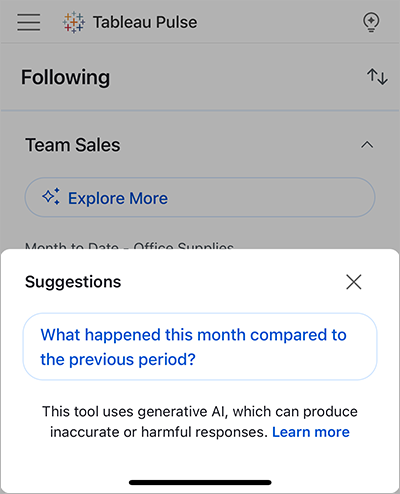
Toegevoegd in december 2024
Bekijk meer Pulse-statistieken op uw telefoon
De lay-out van het tabblad Pulse is vernieuwd. Er worden nu meer statistieken op het scherm weergegeven, zodat u snel een overzicht van uw data krijgt. Deze compacte indeling is beschikbaar voor telefoons.
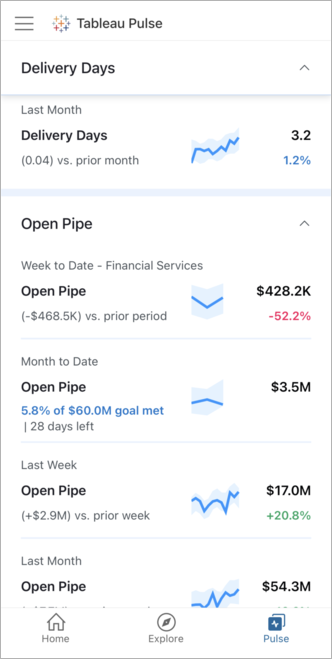
Toegevoegd in oktober 2024
Schakelen tussen Tableau Cloud-sites
De siteswitcher is nu beschikbaar voor gebruikers die lid zijn van meerdere Tableau Cloud-sites. Zie Instellingen wijzigen of van site wisselen voor meer informatie over het wisselen van site. Om te leren hoe u het wisselen tussen sites mogelijk kunt maken die u beheert, verwijzen wij u naar Gebruikers gemakkelijk van site laten wisselen op Tableau Cloud.
Toegevoegd in september 2024
Het tabblad Pulse aanpassen (alleen Tableau+)
U kunt het tabblad Pulse nu aanpassen door statistieken te sorteren en groeperen, zodat u eenvoudig de statistieken kunt vinden die voor u het belangrijkst zijn. Zie Het tabblad Pulse aanpassen voor meer informatie.
Toegevoegd in juli 2024
Pulse als uw startpagina instellen
U kunt nu het tabblad Pulse, Verkennen of Start instellen als uw startpagina in Tableau Mobile. Zie Uw startpagina instellen voor meer informatie.
Het tijdfilter voor statistieken wijzigen
Wanneer u een statistiek bekijkt die u volgt, kunt u nu het tijdfilter aanpassen om data uit verschillende perioden te bekijken. Zie Filters voor statistieken aanpassen voor meer informatie.
Toegevoegd in juni 2024
Tableau Pulse-herinnering
Bent u ooit vergeten uw data te controleren? Tableau Mobile stuurt nu een herinnering wanneer u Tableau Pulse niet recentelijk hebt geopend. Zo mist u nooit meer een inzicht. U kunt deze herinnering in- of uitschakelen door de meldingsinstellingen van uw apparaat voor Tableau Mobile aan te passen.
Uw data volgen en inzichten krijgen met Tableau Pulse
Tableau Pulse is nu beschikbaar voor alle Tableau Cloud-sites. In Tableau Mobile ziet u de Tableau Pulse-statistieken die u volgt. Zo hebt u onderweg toegang tot gepersonaliseerde inzichten. Zie Op de hoogte blijven van uw Tableau Pulse-statistieken voor meer informatie. Als u toegang wilt tot Tableau Pulse op Tableau Mobile, moet uw beheerder Tableau Pulse voor uw site inschakelen.
De Tableau Pulse-bètaversie uitproberen
Tableau Pulse is nu als bètaversie beschikbaar voor Tableau Mobile. Met Tableau Pulse kunt u statistieken bijhouden die u volgt, inzichten verkrijgen en antwoorden krijgen op vragen over uw data. Zie Op de hoogte blijven van uw Tableau Pulse-statistieken voor meer informatie.
Uw thema naar de donkere modus wijzigen
We hebben een nieuw donker thema toegevoegd aan Tableau Mobile. Om de donkere modus in te schakelen, selecteert u Instellingen > Thema. Kies uit de standaardinstellingen van het systeem. Deze respecteren uw voorkeuren voor de donkere modus als deze op systeemniveau is ingesteld. Hetzelfde geldt voor de lichte modus.

Interactie met onderliggende data
Wanneer u de onderliggende data voor een visualisatie in Tableau Mobile bekijkt, ziet u nu een interactieve tabel die u op veld kunt filteren. Om de onderliggende data te bekijken, selecteert u in een weergave vanuit het menu Acties (…) de optie Downloaden > Data.
De weergaveopties voor data op Tableau Mobile zijn hetzelfde als die voor Tableau Cloud of Tableau Server, maar zijn geoptimaliseerd voor een mobiel scherm. U moet verbonden zijn met Tableau Cloud of Tableau Server versie 2023.1 of hoger om de nieuwe ervaring bij het bekijken van data te kunnen gebruiken. Zie Onderliggende data weergeven voor informatie over de data die u kunt bekijken bij Data weergeven en hoe u deze kunt aanpassen.
Een snellere manier om links te openen
Wanneer u een link naar een weergave of statistiek opent, krijgt u nu automatisch de optie om u aan te melden bij de relevante site voordat u naar de inhoud wordt geleid. Voorheen kreeg u een foutmelding als u niet was aangemeld en moest u zich handmatig aanmelden bij de site. Zie Externe links naar weergaven en statistieken openen voor meer informatie.
Over Tableau Mobile
Tableau Mobile is de bijbehorende app van Tableau Cloud en Tableau Server en biedt toegang tot uw Tableau-site als u onderweg bent. Tableau Mobile is beschikbaar voor Android en iOS en laat u met de inhoud van uw site communiceren en inzichten in data ontdekken. Zelfs als u offline bent.

Tableau Mobile is bedoeld voor het bekijken van visualisaties, maar niet voor het maken ervan. Om een visualisatie te maken, gebruikt u Tableau Cloud of Tableau Server in een webbrowser.
Tableau Mobile downloaden
Controleer de Technische specificaties voor Tableau Mobile(Link wordt in een nieuw venster geopend) om de vereisten voor het besturingssysteem en de Tableau-versie te bekijken.
Aanmelden
Om Tableau Mobile te gebruiken, moet u zich aanmelden bij een account van Tableau Server of Tableau Cloud. Als u geen account hebt, kunt u zich aanmelden voor een proefperiode van Tableau Cloud(Link wordt in een nieuw venster geopend).
Voordat u zich aanmeldt, moet u ervoor zorgen dat u verbonden bent met uw bedrijfs-VPN (indien nodig). Als u herhaaldelijk problemen ondervindt bij het aanmelden, neem dan contact op met uw Tableau-beheerder. De manier waarop u zich verifieert is afhankelijk van uw Tableau-omgeving.
Tableau Server versus Tableau Cloud
Ga met een webbrowser naar uw Tableau-site. Om te bepalen of u Tableau Server of Tableau Cloud gebruikt, vergelijkt u de URL in de adresbalk met de volgende voorbeelden.
Een site op Tableau Server:
https://my-server/#/site/my-site/homeEen site op Tableau Cloud:
https://10az.online.tableau.com/#/site/my-site/home
U kunt zich niet aanmelden bij Tableau Public (https://public.tableau.com) met de Tableau Mobile-app. U kunt de Tableau Public-website(Link wordt in een nieuw venster geopend) echter wel openen via een mobiele browser.
Aanmelden bij Tableau Server
Selecteer in Tableau Mobile Aan de slag, als u het aanmeldscherm niet ziet.
Voer in het veld Server-URL het adres van uw Tableau Server in. Begin met
https://ofhttp://en eindig voor het symbool/#. Bijvoorbeeldhttps://my-server.Opmerking: als u
https://ofhttp://weglaat, zal Tableau Mobile vanaf uw URL alleen beveiligde (HTTPS) verbindingen proberen.HTTP wordt niet gebruikt als u
http://weglaat, omdat er geen serververificatie is en de communicatie niet vertrouwelijk kan worden gehouden. Als uw server HTTP gebruikt, moet uhttp://aan het begin van uw URL invoeren om verbinding te maken met die server.Mogelijk ziet u ook een lijst met aangepaste servers die door uw beheerder zijn toegevoegd. Selecteer een van deze servers om u aan te melden.
Selecteer Verbinding maken met de server.
U wordt naar het aanmeldscherm van uw server geleid. Als u zich niet kunt aanmelden, neem voor hulp dan contact op met uw Tableau-beheerder.
Aanmelden bij Tableau Cloud
- Selecteer in Tableau Mobile Aan de slag, als u het aanmeldscherm niet ziet.
- Selecteer Verbinding maken met Tableau Cloud.
- U wordt omgeleid naar het aanmeldscherm van Tableau Cloud. Als u zich niet kunt aanmelden, neem voor hulp dan contact op met uw Tableau-beheerder.
Instellingen wijzigen of van site wisselen
- Selecteer het pictogram Menu in de linkerbovenhoek van het scherm.
- Selecteer Instellingen om de standaardinstellingen van de app te wijzigen.

- Selecteer Site wisselen en selecteer vervolgens de site waarnaar u wilt overschakelen. Als de site waarnaar u wilt overschakelen niet op de lijst staat, selecteer dan Afmelden en meld u vervolgens op de nieuwe site aan.



